Hoy en día usamos mapas para todo… para buscar direcciones, consultar cuál es el mejor camino a tomar para llegar a un punto en concreto, para promocionar un local, o simplemente viajar desde casa (asi es, he visto a youtubers que se pasan horas dando vueltas por paises gracias a los mapas… y hacen visitas!)
Pues por ese motivo vamos a ver cómo podemos hacer un mapa con nuestros movimientos.
Moves
Para registrar los movimientos, aunque hay otras, he usado la aplicación moves.
Moves se ejecuta en segundo plano y nos permite importar tus movimientos en diferentes formatos, y uno de ellos es geojson.
Para empezar nos vamos a la página web de moves. Allí nos permitirá importar lo registrado desde nuestro dispositivo.
Configuración
Lo primero será instalar los paquetes de leaflet y react-leaflet:
$ npm -i S leaflet react-leaflet
React-leaflet lo que hace es cargar componentes pero sin renderizar nada, simplemente usa los métodos de leaflet en el lifecycle del componente.
Podríamos conseguir nuestro mapa sin react-leaflet pero lo he usado anteriormente y ayuda mucho.
El mapa
Ya estamos listos para empezar así que lo primero será importar los paquetes que vamos a necesitar.
import { Map, TileLayer } from 'react-leaflet';
import L from 'leaflet';
De momento solo he importado dos componentes de react-leaflet: Map y TileLayer. Esto es lo básico que necesitarás para mostrar un mapa.
También he importado leaflet porque vamos a usar el método circleMarker para poder tratar los puntos de los geojsons de nuestros datos.
Map
Capa principal del mapa que controla el zoom, bordes y el centro. Lo que vayamos a representar en el mapa, lo pasaremos como hijos.
TileLayer
Componente que se encargará de mostrar los tiles correspondientes en base al zoom y al centro.
Este componente necesita la propiedad url que será al montarse.
Para este ejemplo, voy a usar un mapa en blanco y negro, pero puedes encontrar mas urls aquí.
https://stamen-tiles-{s}.a.ssl.fastly.net/toner/{z}/{x}/{y}{r}.png
Ah! Antes de poder usar nuestro mapa, necesitaremos importar el css de leaflet, que puedes encontrar en su apartado de descargas.
Configurados estos dos componentes, deberíamos de tener algo muy parecido a esto:
Tanto rollo para tener un mapa vacío?
Calma… ahora viene lo bueno 😁
Nuestros movimientos
Moves, aparte de ofrecerte muchos formatos, también te separa los datos en movimientos diarios, semanales, mensuales, anuales y por último, todos en un mismo fichero. Yo voy a utilizar mis lugares visitados separados por años. En concreto los de 2016, 2017 y 2018.
Para ello voy a usar una capa de GeoJSON de leaflet, que como no, también lo tenemos como componente en react-leaflet:
import { Map, TileLayer, GeoJSON } from 'react-leaflet';
El siguiente paso sería importar los datos de nuestros movimientos:
import places2016 from './data/places_2016.js';
import places2017 from './data/places_2017.js';
import places2018 from './data/places_2018.js';
Después, tenemos que usar el componente GeoJSON como un children más en nuestro component Map:
<Map style={styles.map} center={props.center} zoom={props.zoom}>
<TileLayer url={props.url} />
<GeoJSON
data={places2016}
/>
</Map>
Además de pasarle los datos a la capa GeoJSON, el componente necesita la propiedad style, que es una función que usará internamente para aplicar el style que queramos a cada elemento de nuestro geojson:
function getStyle(feature, layer) {
return {
weight: 1,
opacity: 1,
color: '#000'
}
}
Cuidado! La función anterior solo te servirá para elementos que NO sean de tipo Point.
Dentro de mis geojsons, solo tengo elementos de tipo Point, asi necesitaré utilizar una propiedad extra: pointToLayer.
const geojsonMarkerOptions = {
radius: 4,
fillColor: "#EE4266",
color: "#000",
weight: 0,
opacity: 1,
fillOpacity: 0.4
}
function pointToLayer(feature, latlng) {
return L.circleMarker(latlng, geojsonMarkerOptions);
}
En mi caso, el componente GeoJSON se queda de la siguiente manera:
<GeoJSON
data={places2016}
pointToLayer={pointToLayer}
/>
Ya casi terminamos!
Como voy a representar tres geojsons diferentes, y quiero representarlos con diferentes colores, tengo que crear tres funciones diferentes de pointToLayer
<Map style={styles.map} center={props.center} zoom={props.zoom}>
<TileLayer url={props.url} />
<GeoJSON
data={places2016}
pointToLayer={pointToLayer2016}
/>
<GeoJSON
data={places2017}
pointToLayer={pointToLayer2017}
/>
<GeoJSON
data={places2018}
pointToLayer={pointToLayer2018}
/>
</Map>
Este es el resultado final del componente:
Voilá, nuestro mapa estaría listo:
Nos vemos en la próxima batalla!
🖖🏼


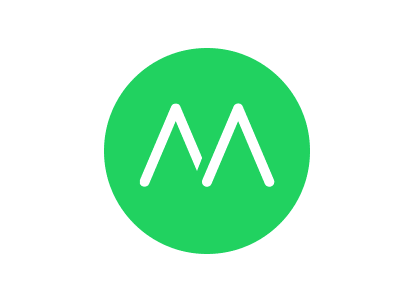

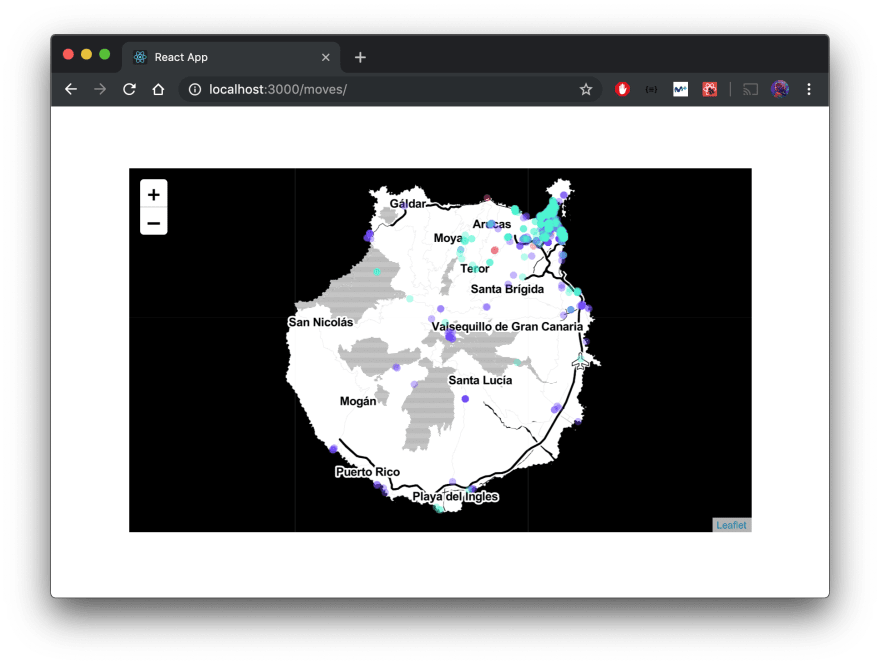

Top comments (0)